Çok eski bir web tarayıcısı kullanıyorsunuz. Bu veya diğer siteleri görüntülemekte sorunlar yaşayabilirsiniz..
Tarayıcınızı güncellemeli veya alternatif bir tarayıcı kullanmalısınız.
Tarayıcınızı güncellemeli veya alternatif bir tarayıcı kullanmalısınız.
Vps Kurulumu [C4]
- Konbuyu başlatan ardax76
- Başlangıç tarihi
- Konbuyu başlatan
- #22
Arşivime aldım dostum , Emegine sağlık.
Teşekkürler Dostum
- Konbuyu başlatan
- #23
güncel
Ubuntu açtım ama bu kodu kabul etmiyor;
yum groupinstall "X Window System" "GNOME Desktop Environment" "X Window System" "Desktop" "General Purpose Desktop"
apt-get install yum yazın diyor aynısını yazıyorum geri kalanı düzelterek yazıyorum ama kabul etmiyor....
Bi yardım edersen sevinirim ve yapabilen arkadaşş varsa iletişime geçerse
yum groupinstall "X Window System" "GNOME Desktop Environment" "X Window System" "Desktop" "General Purpose Desktop"
apt-get install yum yazın diyor aynısını yazıyorum geri kalanı düzelterek yazıyorum ama kabul etmiyor....
Bi yardım edersen sevinirim ve yapabilen arkadaşş varsa iletişime geçerse
- Konbuyu başlatan
- #25
Ubuntu açtım ama bu kodu kabul etmiyor;
yum groupinstall "X Window System" "GNOME Desktop Environment" "X Window System" "Desktop" "General Purpose Desktop"
apt-get install yum yazın diyor aynısını yazıyorum geri kalanı düzelterek yazıyorum ama kabul etmiyor....
Bi yardım edersen sevinirim ve yapabilen arkadaşş varsa iletişime geçerse
hocam cent os kurman lazım yazdığım komutları uygulamak için
Hepinize Merhaba Arkadaşlar Bildiğiniz Üzere Şöyle Bir Konum Vardı http://www.turkhackteam.org/hosting/1468285-2-ay-bedava-vps-bomba.html
Şimdi Vps'yi Kuramayan Arkadaşlar İçin Bir Anlatım Hazırladım İşinize Yararsa Teşekkür Etmeyi Unutmayın Yarın Da Para Kazanmayı Anlatacağım
Hemen Başlayalım
Öncelikle Aruba Cloud Hesabımıza Giriş Yapıyoruz Giriş Bilgilerimizin Mail Hesabımıza Gönderilmiş Olması Lazım
Daha Sonra Üst Kısımdan Cloud Seçeneğine Tıklıyoruz
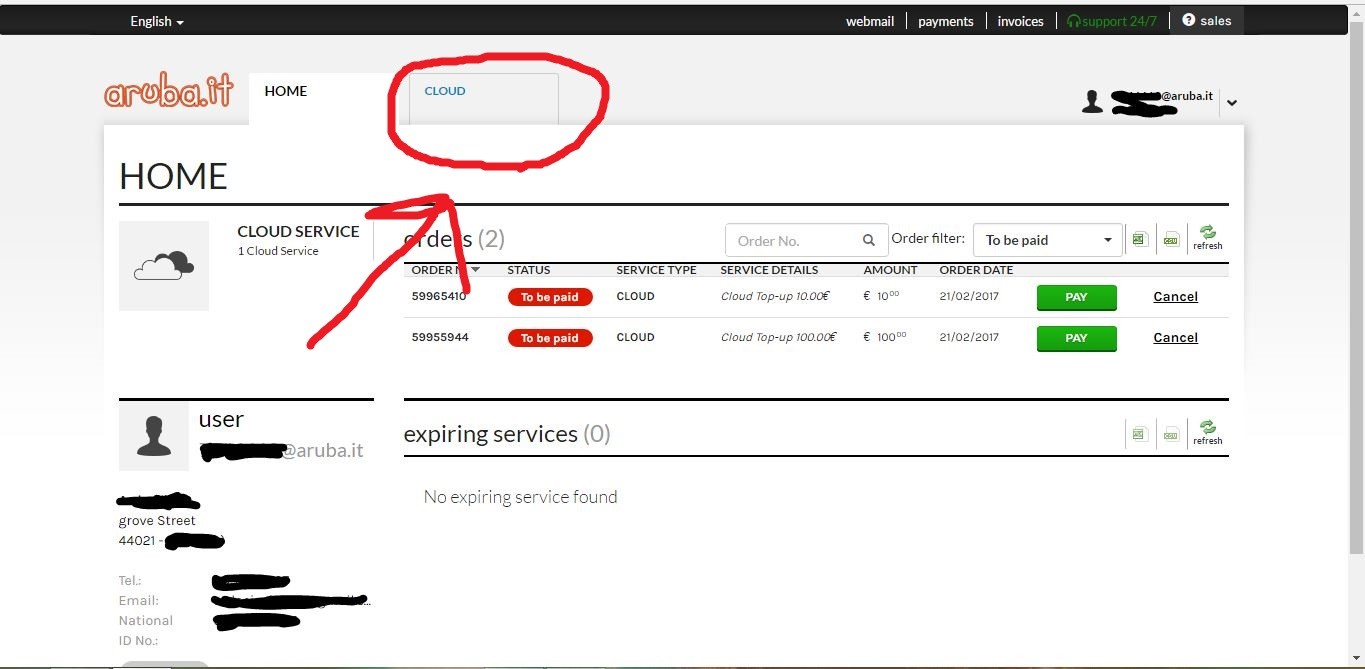
Bu Sayfada "Create New Cloud Server" Yazan Yere Basıyoruz.
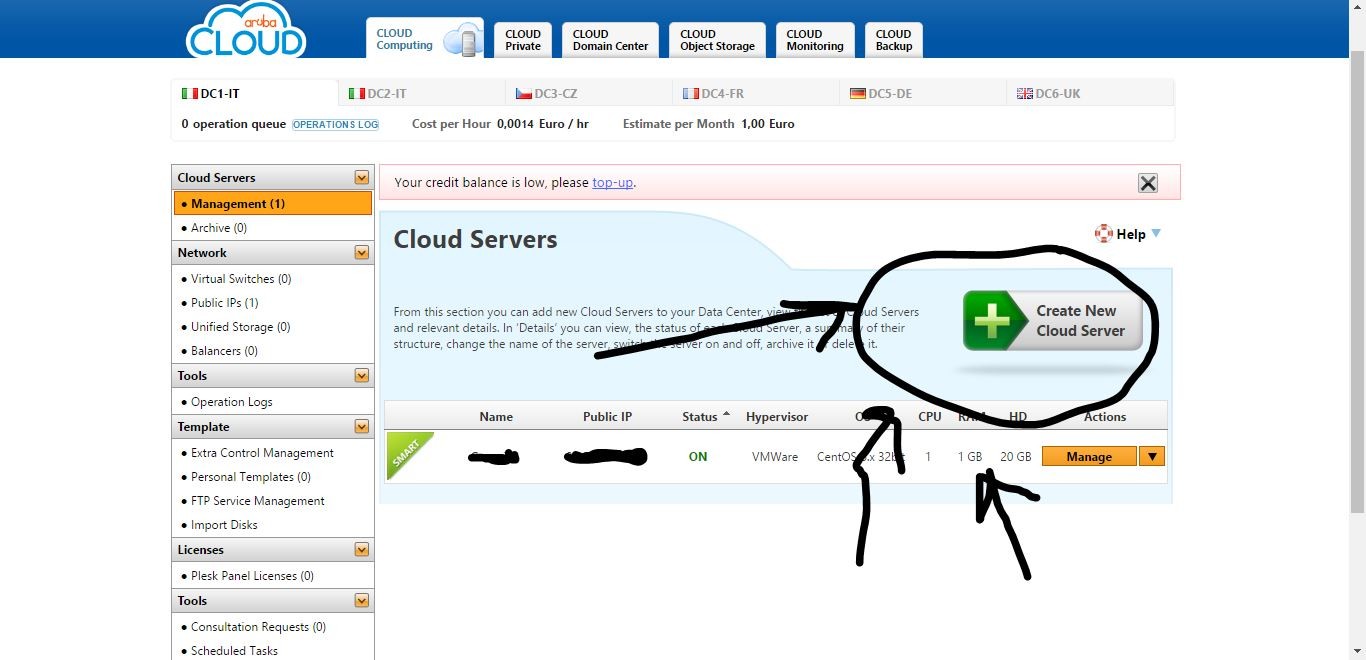
Daha Sonra Cloud Server Smart Seçeneğini Seçmemiz Lazım
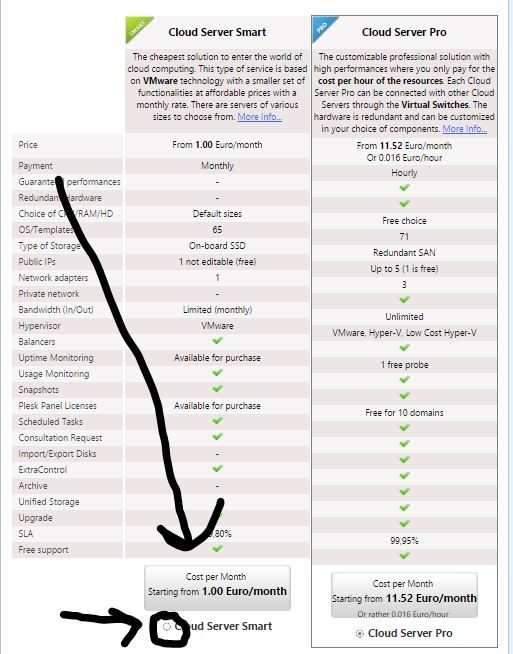
Karşımıza Çıkan Bu Sayfada Select Template Kısmına Basarak İşletim Sistemimizi Seçeceğiz
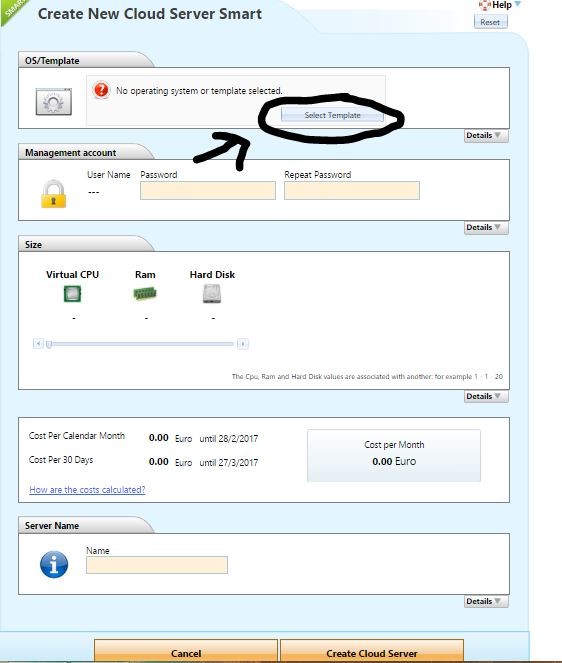
İşletim Sistemimizi Seçiyoruz (Cent Os)
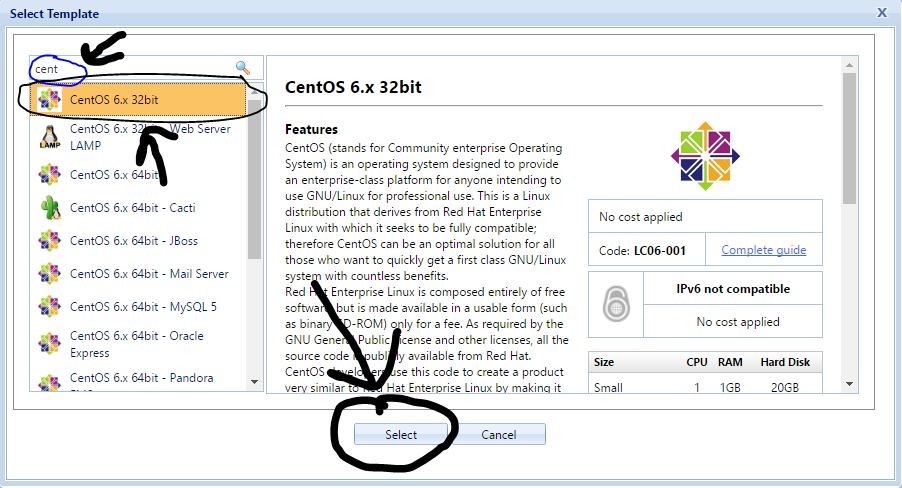
Daha Sonra Root Şifremizi Ve Vps'mizin Adını Yazıp Create Cloud
Server Butonuna Basıyoruz.
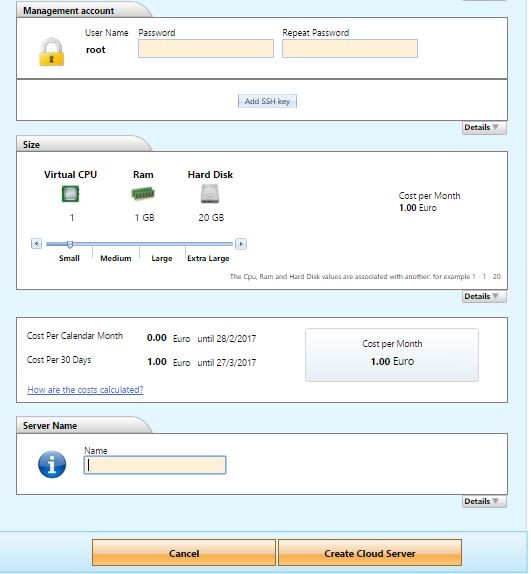
Bekliyoruz..
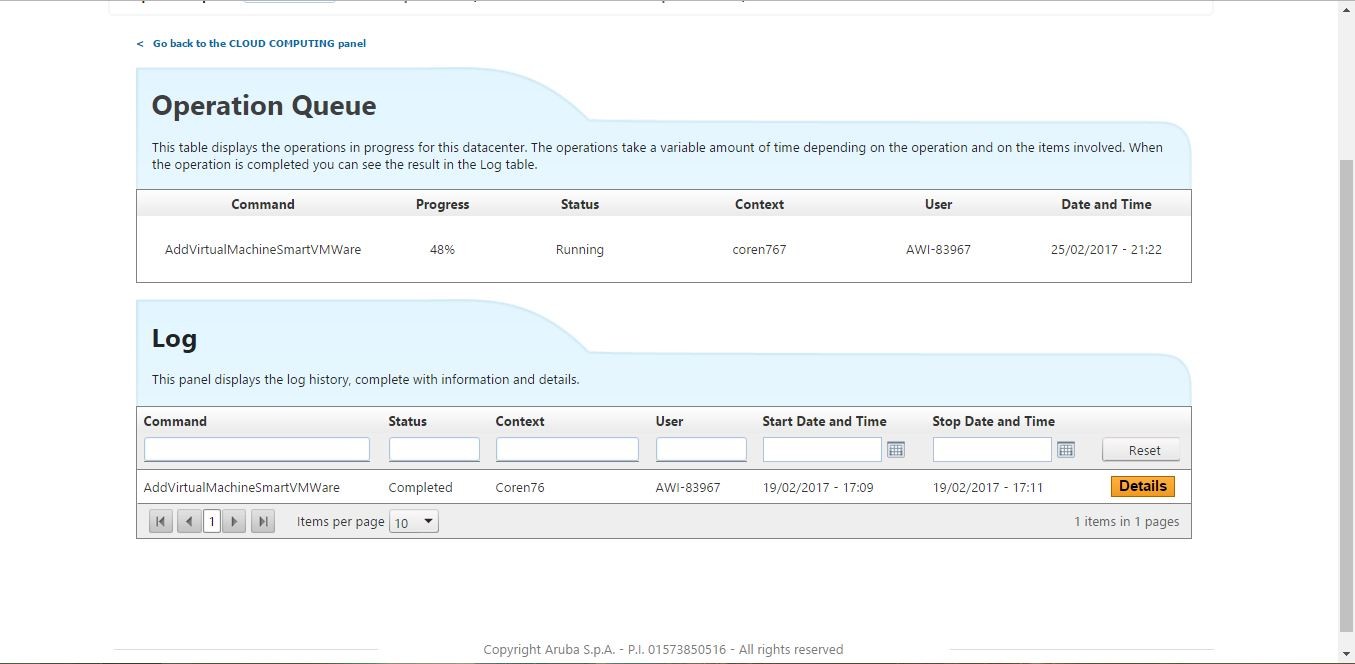
Daha Sonra Üst Kısımdaki Yere Tıklıyoruz
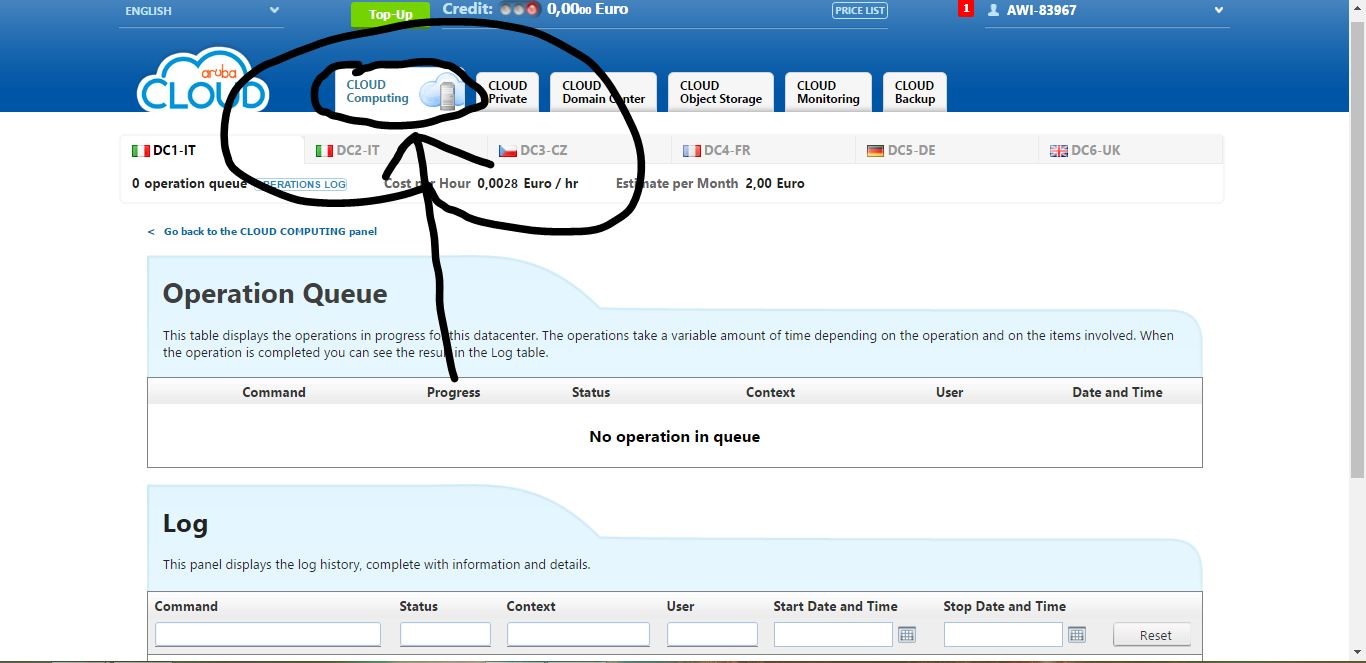
Ve Vpsmizin İpsini Alıp Putty Üzerinden Giriş Yapıyoruz
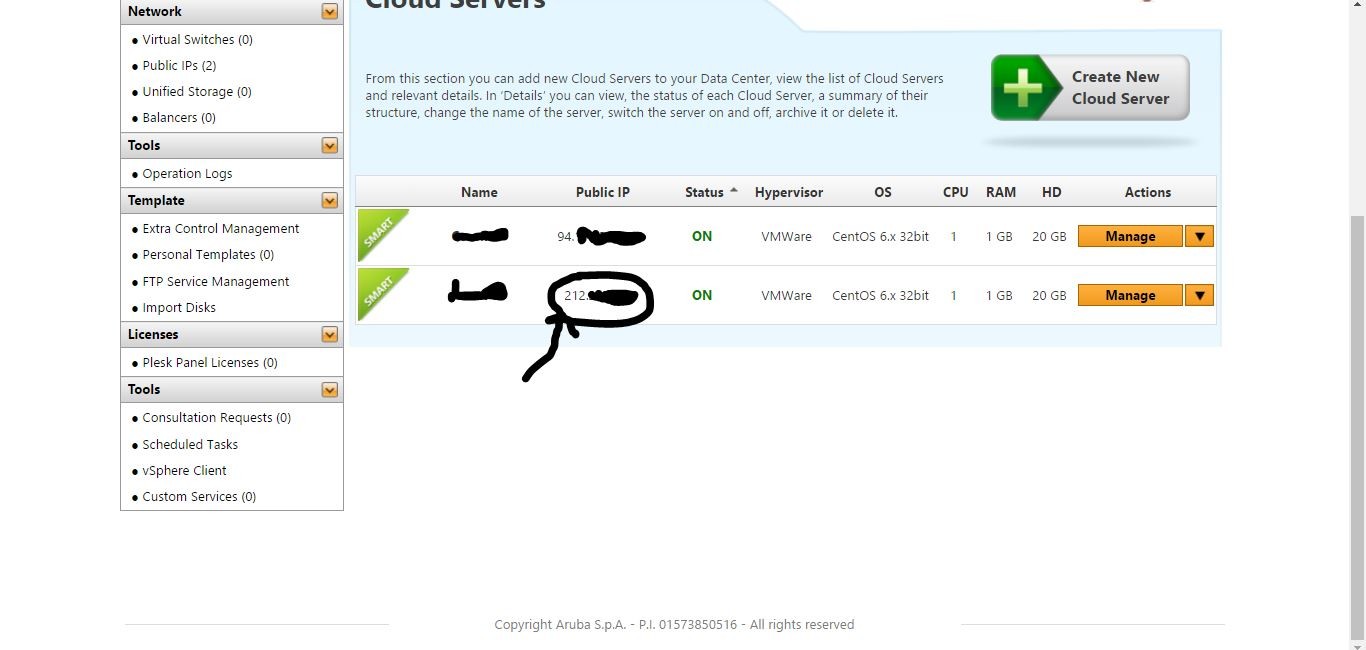
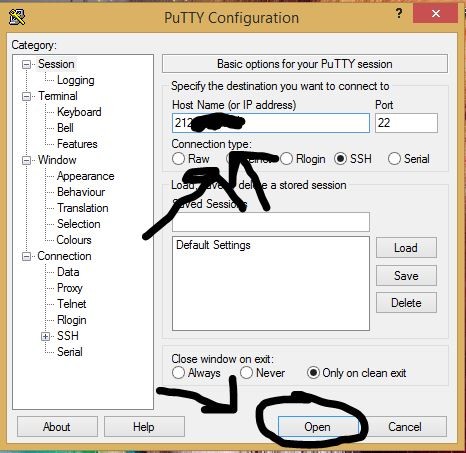
Bu Uyarıya Evet Diyoruz
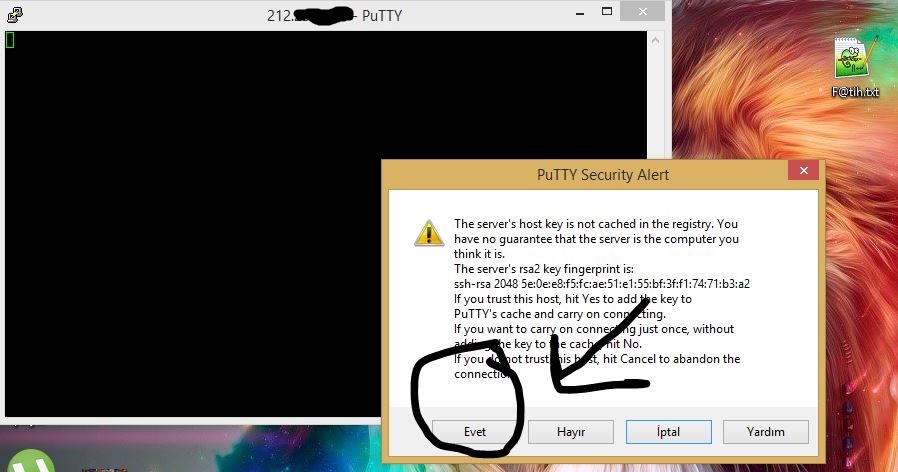
Bu Kısma root Yazıyoruz Daha Sonra Enter Tuşuna Basıp Şifremizi Yazıyoruz
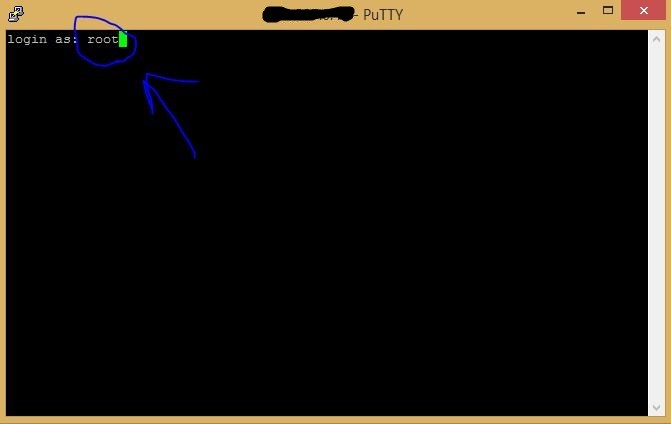
Bu Kısıma Şu Kodu Yapıştırıyoruz;
Kod:yum groupinstall "X Window System" "GNOME Desktop Environment" "X Window System" "Desktop" "General Purpose Desktop"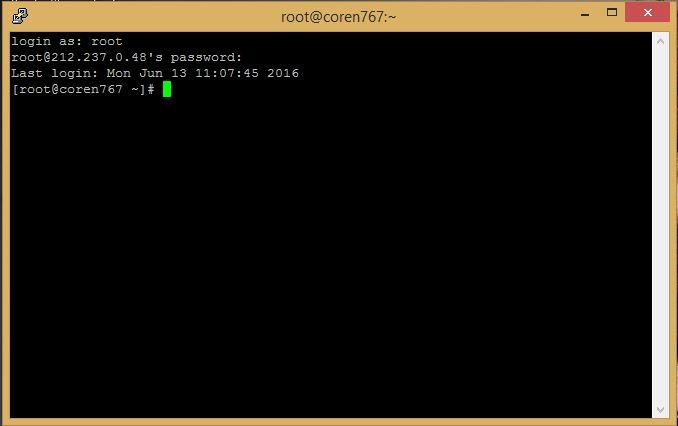
Daha Sonra Gelen Soruya y yazıp Entere Basıyoruz
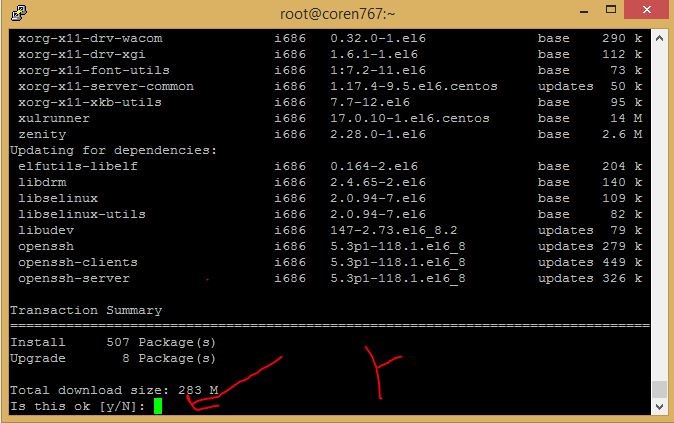
Complete! Yazısı Geldikten Sonra Sırayla Şu Kodları Yapıştırın
Kod:wget http://download.fedoraproject.org/pub/epel/6/i386/epel-release-6-8.noarch.rpm rpm -ivh epel-release-6-8.noarch.rpm yum repolist -v | grep epel yum install xrdp tigervnc-server service vncserver start service xrdp start chkconfig vncserver on chkconfig xrdp on iptables -I INPUT -p tcp --dport 3389 -j ACCEPT service iptables save service iptables restart
Daha Sonra Windowsunuzun Arama Kısmına mstsc Yazıp Çıkan uzak Masaüstü Bağlantısı Aracı İle Vpsye İp Adresi Üzerinden Bağlanabilirsiniz Bir Hata Falan Çıkarsa Mesaj Atınİyi Forumlar
Bağlantı Hatası Olan Kişiler Şunu Uygulasınlar:
Kurulumdan sonra ekran gonumunu ayarlamamiz gerekli. Asagidaki dosyayi duzenlemeiz gerekli. Ben nano kullaniyorum, siz hangisini kullaniyorsaniz onunla acin:
Acilan dosyada en alt kisimda asagidaki gibi bir yer var:Kod:nano /etc/sysconfig/vncservers
yukaridaki kodlari asagidaki gibi degistirin:Kod:# VNCSERVERS="2:myusername" # VNCSERVERARGS[2]="-geometry 800x600 -nolisten tcp -localhost"
Ben root kullanici adini kullaniyorum siz hangisini kullaniyorsaniz root kismini ona gore degistirebilirsiniz. Ayrica 800×600 kismida ekran boyutunu belirtiyor, ben default olarak 800×600 yaptim, siz yukseltebilir, yada kucultebilirsiniz.Kod:VNCSERVERS="2:root" VNCSERVERARGS[2]="-geometry 800x600"
Kaydedip cikalim. nano kullananlar: ctrl + x sonrasinda y + enter yapsinlar, kaydedip cikar. Farkli bir program kullananlar nasil kaydedilip cikilacagini arastirip ciksinlar.
putty'de opena tıklayınca güvenlik uyarısı falan gelmeden hata veriyor ne yapmam gerek?
- Konbuyu başlatan
- #27
putty'de opena tıklayınca güvenlik uyarısı falan gelmeden hata veriyor ne yapmam gerek?
o zaman vpsyi farklı bir lokasyona kur
o zaman vpsyi farklı bir lokasyona kur
nasıl yani?
- Konbuyu başlatan
- #32
teşekkürler hocam bende uzak masaüstünden bağlanamamıştım bunu yapmak gerekiyormuş
Ben Teşekkür Ederim











